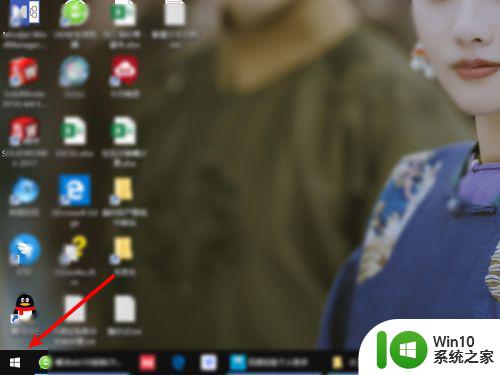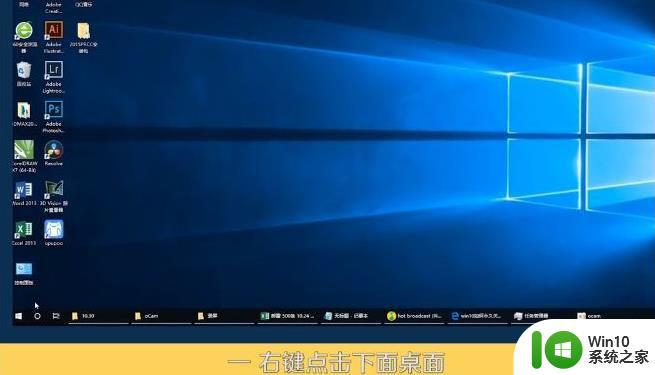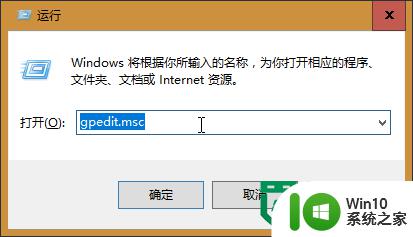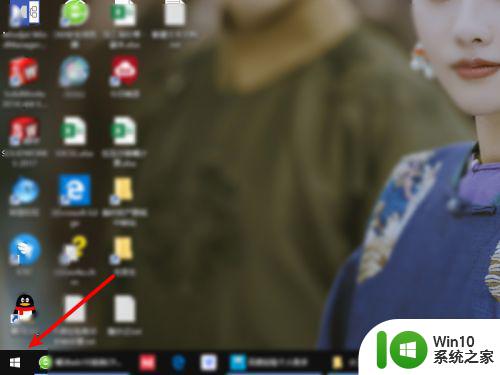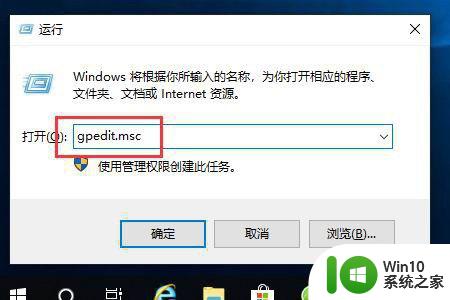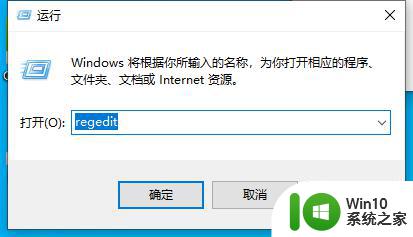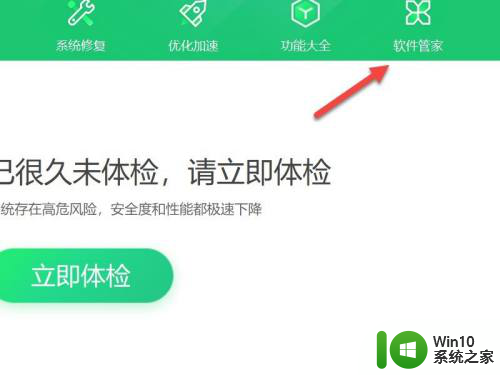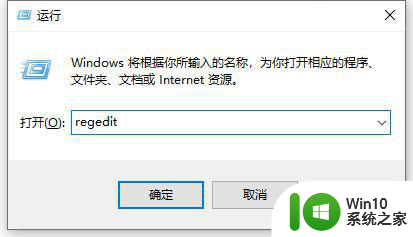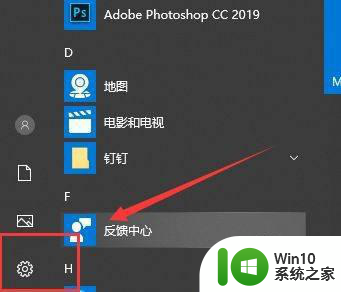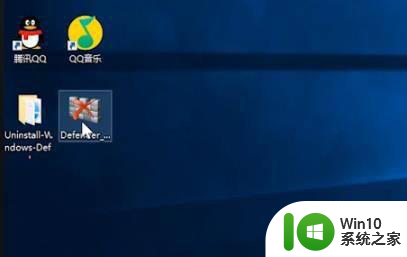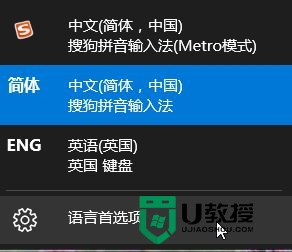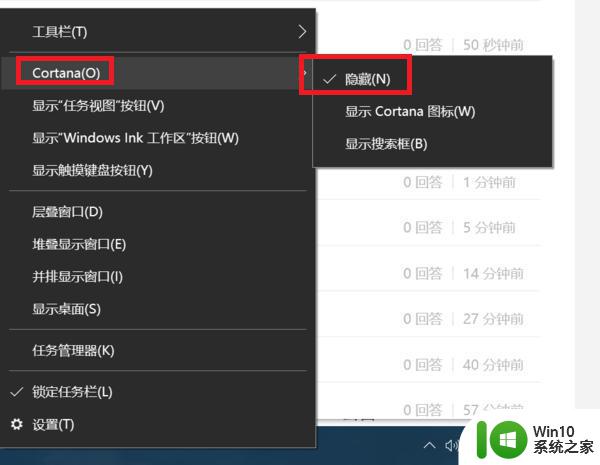win10如何完全卸载小娜 win10怎么彻底删除小娜
更新时间:2023-07-12 13:44:40作者:xiaoliu
win10如何完全卸载小娜,小娜是一款由微软开发的智能语音助手,但有时候我们可能会遇到需要完全卸载它的情况,无论是为了释放磁盘空间,还是因为个人偏好不使用该功能,本文将介绍如何在Win10操作系统中彻底删除小娜。虽然卸载小娜看似简单,但实际上需要一些特殊的步骤来确保其完全被删除,以免留下任何残余文件或设置。接下来我们将详细说明Win10如何完全卸载小娜的方法,以确保彻底清除它在系统中的痕迹。
具体方法:
1、首先右键点击开始菜单。
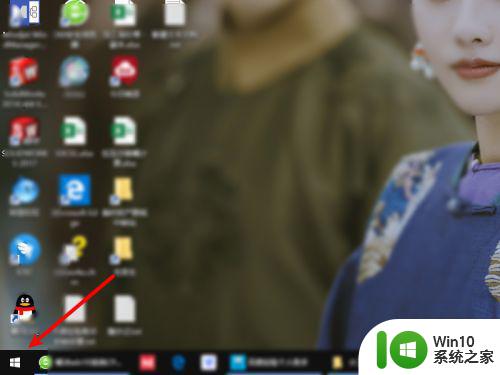
2、在弹出的菜单内点击运行。
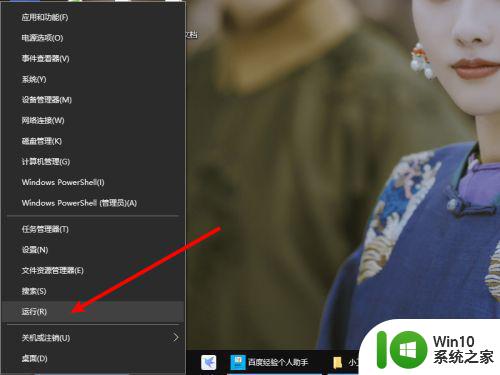
3、在运行框里输入gpedit.msc,回车运行。

4、在组策略窗口里,找到到计算机配置—管理模板—Windows 组件。
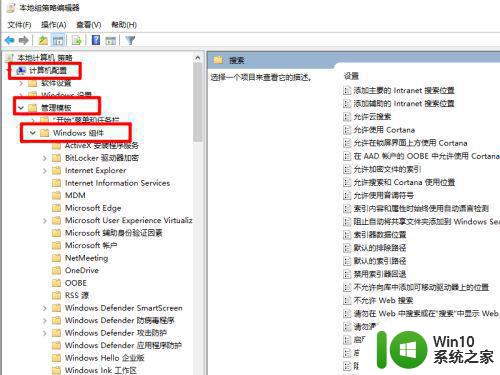
5、找到搜索,然后在右侧找到允许使用 Cortana。
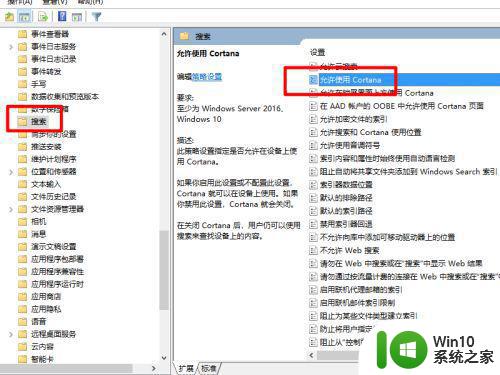
6、双击该条目,将其设置为已禁用,然后点击确定即可。
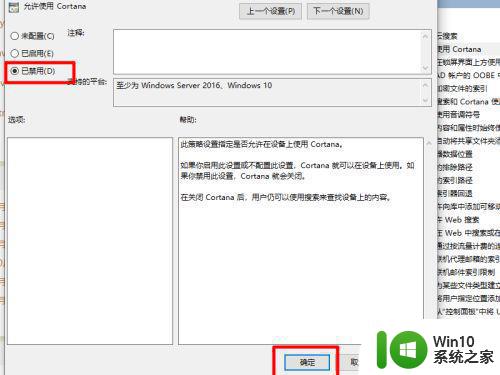
以上就是如何完全卸载小娜的全部内容,若你也遇到了同样的问题,可参照小编的方法来解决,希望能帮到你。